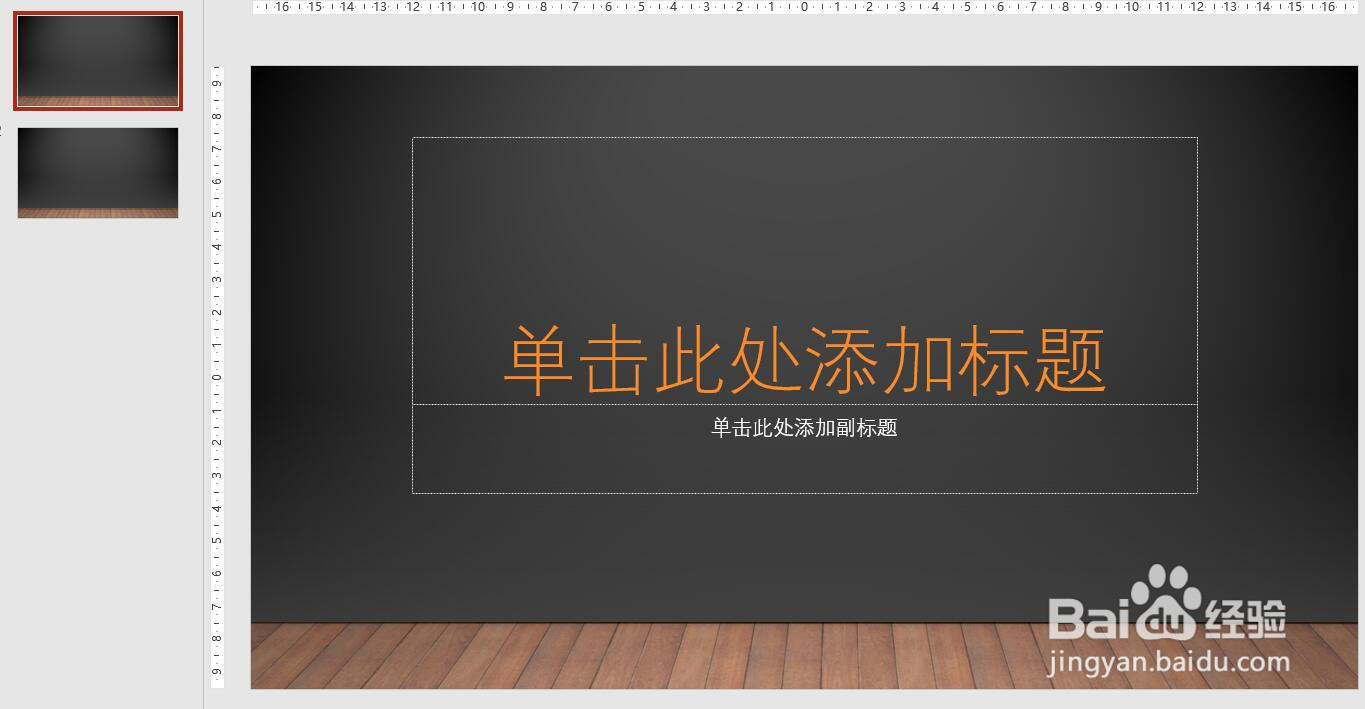1、新建并打开一个PPT2016文档后,点击开始选项卡中的新建幻灯片,弹出新建幻灯片版式列表中点击选择一个版式,例如标题幻灯片。

2、同样的方法在文档中插入一些幻灯片,如图所示。

3、点击菜单栏中【设计】,在设计选项卡中点击主题中的画廊,如图所示。
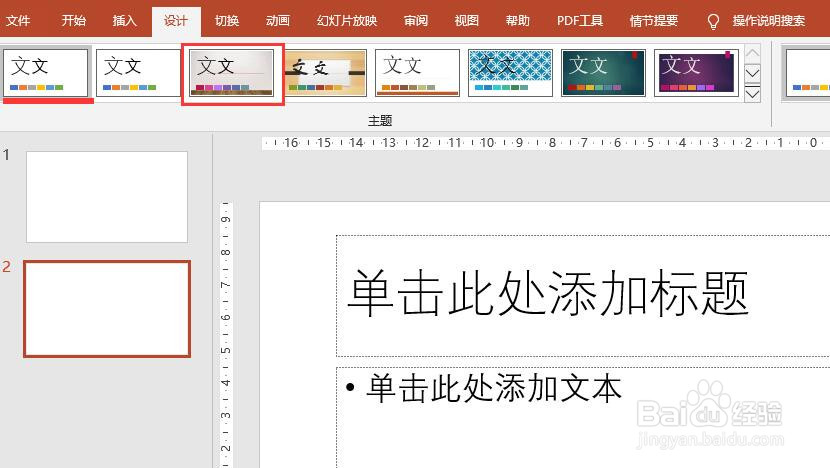
4、设置完画廊主题后,幻灯片效果如图所示。

5、在设计选项卡中点击变体中的某个变体,如图所示。

6、设置变体后,可以在当前主题下显示不同的样式,幻灯片主题变体后如图所示。
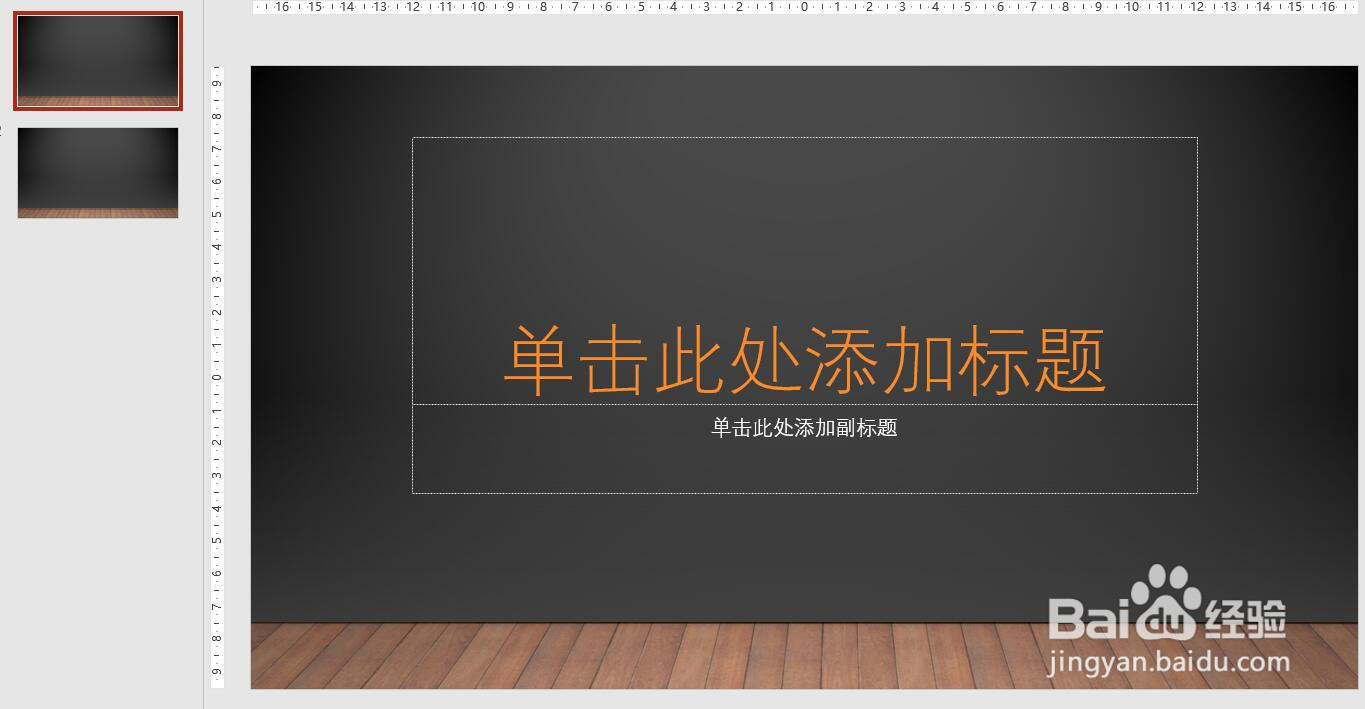
1、新建并打开一个PPT2016文档后,点击开始选项卡中的新建幻灯片,弹出新建幻灯片版式列表中点击选择一个版式,例如标题幻灯片。

2、同样的方法在文档中插入一些幻灯片,如图所示。

3、点击菜单栏中【设计】,在设计选项卡中点击主题中的画廊,如图所示。
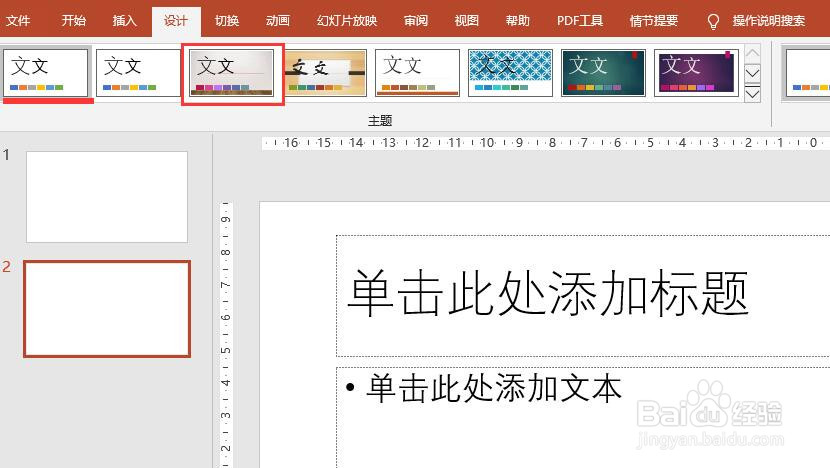
4、设置完画廊主题后,幻灯片效果如图所示。

5、在设计选项卡中点击变体中的某个变体,如图所示。

6、设置变体后,可以在当前主题下显示不同的样式,幻灯片主题变体后如图所示。